
2015年から2016年にかけて全盛の、8インチクラスのWindows 10とAndroidのデュアルOSタブレット。もはや、デュアルOSタブレットの言葉すら見かけなくなりましたが、8インチのWindows 10タブレットは現在でも販売中。国産ではマウスコンピューターの「WN803」、中国メーカー製では「PIPO W2Pro」に「Jumper EZPad Mini 5」があり、いづれも、CPUはAtom Z8350、メモリ 2GBのエントリー機ですが、Jumper EZPad Mini 5をBanggoodさんよりレビュー用にサンプル提供いただきましたので、使用感などを記載します。
関連記事
- マウスコンピューター、 8型 Win 10タブ「WN803」を懐かしいスペック(Atom Z8350/RAM 2GB)で販売開始
- Jumper EZPad Mini 5、約11,000円の8型 Win 10タブに今さら魅力を感じてきた
スペック
Jumper EZPad Mini 5のBangoodさんからのサンプル提供にあたっては、私から「この機種がよい」とお願いしたものです。というのも、サイト記事編集ではiPadやAndroid タブレットでは行いにくいこともあり(コピペやHTML編集)、それ以上にOne Mix 3やChuwi MiniBookなどの8インチクラスのUMPCに対して、わずか1万円ちょいの端末でどこまで対抗できるかを確かめてみたくなったため。
さて、Jumper EZPad Mini 5のスペックですが、参考までに、マウスコンピューター「WN803」と「PIPO W2Pro」を比較してみました。
価格は2019年8月19日時点となりますが、マウスコンピューターのWN803(公式サイトはこちら)は入荷待ちとなっています。
注意いただきたいのは、国産のWN803は別にして、EZPad Mini 5とW2Proは特に安価な製品のため、ボディの品質などに過度の期待はせず、「ディスプレイ付きのWindows 10端末が1万円で購入できること」に大きなメリットを見出すべきです。というのは、後述していますが、ボディは価格なりの部分もあります。
外観と機能性
続いて外観と機能性ですが、意外なことにMicro USBが充電兼用のポートと、データ転送・機器接続専用のポートの2つ備わっています。これは海外通販サイトの製品説明にも記載がなかったのですが、大きなメリット。Micro USBポートが2つあることにより、充電しながら無線マウスなどを接続することができます。
▼Jumperのタブレットは初めて使用するのですが、PCの場合には多くのPC共通の段ボールの外箱であるものの、専用の外箱になっています。

▼嬉しいことに、折しも有線マウスとUSBハブの無料ギフト付きでした。2019年8月19日現在の無料ギフトはUSBハブのみになっていあます。

▼100均購入のスマホ用のスタンドに載せていることもあり、持ち運び式のカーナビのようにも見えます。

▲タブレットでもあり、IPSパネルの視野角は広いです。
▼上側のベゼル幅は割と狭くなっています。写真ではわからないのですが、貼り付けられていたフィルムが、傷が多く、液晶自体はこの価格帯にしてはよいものなので悔やまれます。

▼私の狙いは以下のように、iPad mini用のキーボードと組み合わせること。

▲仮置きしている状態ですが、組み合わせたキーボードケースは以下のロジクール TM725。以下のグレーとは色違いのブラックですが、現在は中古のみが流通しており、上のブラックはメルカリで500円ほど、下のグレーはヤフオクにて格安で購入したもの。iPad mini用のキーボードですが、このタイピング感は抜群で、小さいながらも難なくブラインドタッチでき、ぜひ One MixなどのUMPCに見習って欲しいほどです。


▲▼完全に個体差だと思いますが、パネルの嵌め込みがよくなく、上の画像では右下、下の画像では左下(いづれもパネルの同じ位置を場所を変えて撮影)が浮いてしまっています。ヘラを利用し確認したところ、どうやらツメと両面テープで固定されているように思われ、組み込み不良のようです。私としては、こちらも弄りがいに繋がってきます。

▲浮いている部分を押し込むとパコパコと音もします。ちなみに左の角が傷のように見えますが、周囲の物の映り込みによるものです。
▼写真では実機よりも明るく映っていますが、背面はグレーに細い紋様があり、質感的にはわるくありません。

▼ポート類はこちらのサイド(縦持ち時の上側)に集中しています。左からヘッドホンジャック、電源兼用のMicro USB、Micro HDMI、データ転送・機器接続専用のMicro USB。通販サイトの製品紹介には記載がなかったのですが、Micro USBが2つあることが大きなメリット。

▲▼上の写真のポート部分は暗くわかりにくいので、ケーブルを繋いでみました。

▲▼写真には写っていませんが、U1とあるMciro USBポートには以下のようなMicro USB to USBの変換アダプター(OTGケーブル)を使用し、マウスに接続しています。
▼カードスロット部分を拡大。先述の紋様がわかりますね。

▼先述のとおり、個体差でパネルの右端が浮いていますが、電源ボタン・音量ボタンを拡大。もちろん、ボタンの効きは何の問題もありません。


▲▼8.9インチのASUS T90Chiと比較してみました。0.9インチのサイズ差以上に大きさが異なります。これは、T90Chiがキーボードの利用を前提に横幅(ベゼル幅)を大きくとっているため。

▼参考までの、8.9インチのASUS T90Chiの画像です。

▼こちらは今や流通していない、8インチのデュアルOSタブレット「Chuwi Hi8」と並べてみました。Hi8のディスプレイは綺麗なのですが、CPUはAtom Z3736FとZ8350より劣り、Webサイトの画像表示などは EZPad mini 5よりも遅延。

システム情報とベンチマーク
1万円の安価なWindows 10端末でベンチマークを計測することに大きな意味はないのですが、一通りの確認を行ってみました。Atom Z8350搭載機のため、ベンチマークスコアは控えめですが、「遅いPCの快適化」など、弄りがいもあります。
▲▼各種システム情報の抽出やCPU温度の管理もできるフリーソフト「HWiFO」で計測のシステム情報。今回は確認できなかったのですが、eMMCやSSDの製造元なども抽出できます。

▼ストレージは32GBのeMMCですが、起動・日本語化した直後の空き容量は11.5GB。Windows 10の大型アップデートにも何とか対応できる空き容量です。
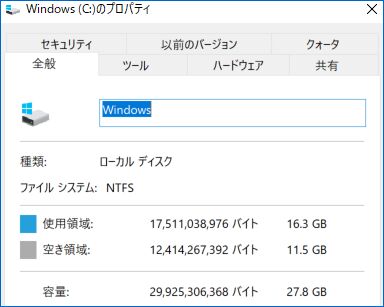
▼さすがに、ドラクエベンチマークのスコアは1217の「重い」。Geekbench 4は重くなりそうなために割愛です。

▼CrystalDiskMarkによるeMMCのベンチマークスコア。
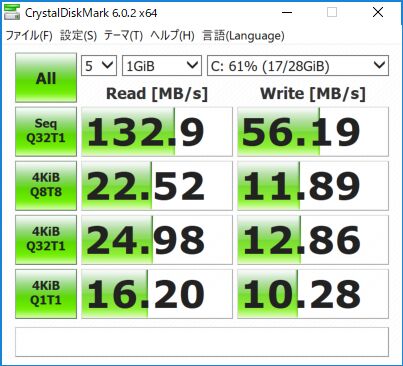
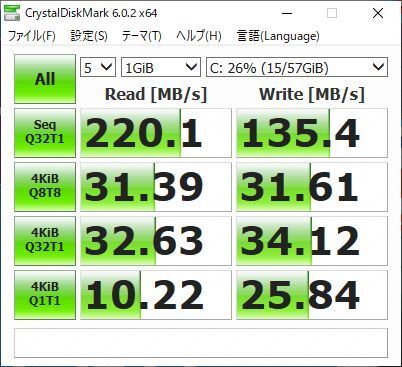
▲▼直近でテストした以下のミニPCのデフォルト eMMCのスコアは上の画像。これと比較しても遅めになっています。

▼Google Chromeを動かすとCPU使用率が100%となることも頻繁にあります。Chromeが重たいため、Atom Z8350では仕方のないこと。
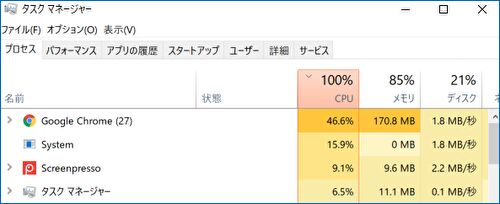
デイスプレイ

8インチに1920 x 1200の高解像度のパネルとなり、スペック的にはマウスコンピューターのWN803より優位。実際に手にしてみると、IPSパネルにより視野角も広く、色合い・明るさともに十分でよいパネルです。発色としてはやや白っぽい寒色系となりますが、これは好みの問題。
惜しいのは貼り付け済のフィルムに傷が多く、タッチのすべりがイマイチなこと。フィルムが販売されているとよいのですが、現在のところ見つからず。フィルムがイマイチであるものの、タッチの実用性は十分。iPadやAndroidと異なり、Windowsでは他の製品でもテキストの小さなリンクなどはタッチしづらいのですが、それを除けば適正に反応します。
そして、もう一つ惜しいのは、これは私の端末の個体差ですが、先述のとおりパネルの組み込み精度があまく、端が浮いていること。ただし、私は近々にディスプレイを外してみて組み込み直すつもりのため、この課題は解消予定。
レスポンスなどの使用感
主にレスポンスとなりますが、タブレットとPCモニターに接続した使用感を記載します。全般的にはCPUが非力で安価なタブレットの割には、タブレットでのライトユースでは意外と使えるとの感覚。
- タブレットとして使用する際には、8インチと小さいため、Webサイト閲覧のごく軽めな使い方となることもあり、意外にも遅さを感じません。私がタブレットでメイン利用しているiPad 2017モデルほどに機敏でないものの、実用的な範囲です。
- 一方、Micro HDMIポートからPCモニターに接続、マウス・キーボードを接続して、ミニPC的に使用した場合、普段どおりにサイト記事編集などを行うと、画像編集やChromeでのタブの切替・画像多めのWebサイトの表示などに遅延を感じます。
- 充電している際や負荷をかけた場合には、背面の一部にそれなりの熱を感じます。極端な熱さではないのですが、手にしていると「少し熱い」と感じる程度で使用には影響はありません。
- Micro USB、Micro HDMIは普通に機能。Micro USBが2つあるため、充電しながらのマウス接続といった使い方ができるために便利。
- 何よりも、360gの軽さで片手で持てることが大きなメリット。iPadやAndroidと異なり、Windows 10をごく短い隙間時間に使おうとの気分にはなれなかったのですが、これなら気軽に操作できます。
まとめ
わずか100ドルでWindows 10を搭載し、一通りの操作ができるJumper EzPad Mini 5。iPad、Androidタブレットをメイン利用していても、どうしてもWindows 10が必要な場合もあります。私の場合には、サイト記事でのHTML編集やWebでのPCサイト表示ですが、この場合に片手で手軽に持てる手頃感が大きなメリット。
安価な割にはディスプレイの見え方もよく、レスポンスがやや遅延することを前提のうえでは、PCモニターに接続してミニPC的な使い方も可能です。ただし、安価な端末であるため、個体差によるボディの品質のバラツキにあるかも、と一定の理解も必要となりそうです。
2015年から2016年にかけて流行の8インチのWindows 10 タブレット(当時はデュアルOSタブレット)ですが、片手で持つことができ、必要に応じてPCモニターに接続してミニPC的にも扱えるため、今あらためて操作すると逆に新鮮に感じます。
▼Banggoodの2019年8月20日時点の価格は 10,577円(送料別途 234円)。同スペックのミニPCも販売していますが、価格はほぼ同水準。同価格帯で8インチディスプレイ付きとはお手頃です。
▼iPad mini用キーボードを組み合わせたタイピング感などはこちら

▼2019年12月29日 追記。以下のKEIAN WIZ KI8-BKのカメラなし、背面の色違いがJumper EzPad Mini 5のようです。となると、2番目にあるKI8-BKのフィルムを流用できます。

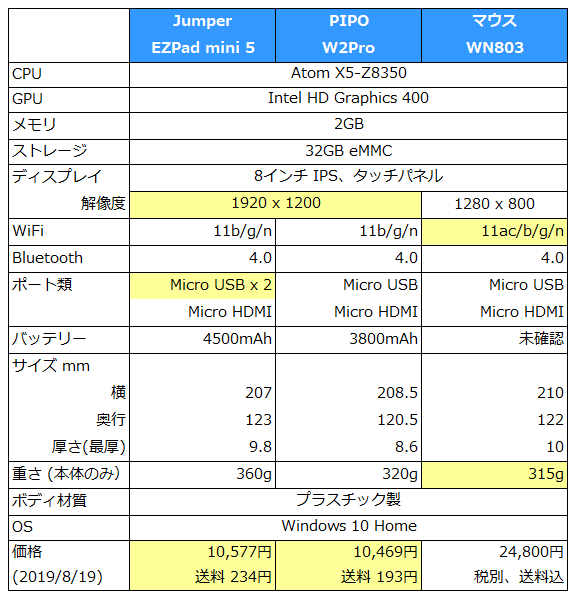
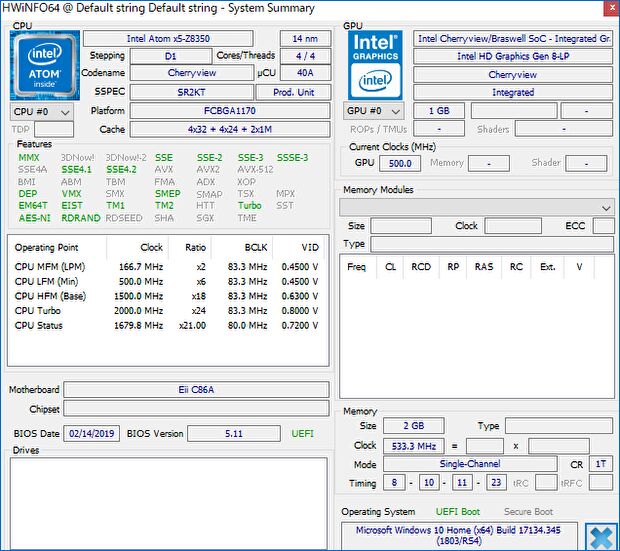
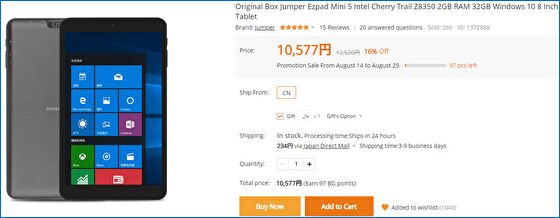


コメント
Chrome拡張機能「 Language Learning with Netflix」を使用して、Netflix視聴専用マシンにどうかと考えているのですが、Chromeで1タブだけ開いての動画視聴時の動作でももたつきは感じますでしょうか?
(他のアプリケーションは同時使用しない前提です。)
お教え頂ければ幸いです。
Chrome拡張機能「Language Learning with Netflix」をEZPad Mini 5で利用して、動画を1時間半ほど視聴してみました。結果、一度 画面が停止となったのみで、もたつきは感じませんでした。ただし、EZPad Mini 5のスピーカーでは、問題がない程度に音量はやや小さめです。
「Language Learning with Netflix」を初めて使用しましたが、これは便利な拡張機能ですね。いづれ、記事にしたいと思います。